Canalul Apple TV+ din aplicația TV vine cu emisiuni, filme și documentare originale. Dacă aveți un abonament, s-ar putea să doriți să descărcați o clipă sau două de pe iPhone, iPad sau Mac pentru a vă exagera în timpul navetei.
Cum să descărcați seriale și filme Apple TV+ pe iPhone sau iPad
Pentru a transmite în flux și a descărca emisiuni de pe Apple TV+, veți avea nevoie de un abonament. Costă 4,99 USD/lună, dar dacă ați cumpărat recent un dispozitiv Apple, veți primi un an de abonament Apple TV+ gratuit.
După ce v-ați abonat, accesați pagina principală a aplicației TV. Veți vedea canalul Apple TV+ ca una dintre secțiuni (împreună cu alte filme, emisiuni TV, canale).
Pentru a găsi o emisiune TV sau un film de descărcat, atingeți fila „Căutare” din bara de instrumente de jos.

Aici, căutați un titlu și atingeți-l pentru a deschide pagina detaliată.

Aici, puteți derula în jos la lista de episoade și apăsați pe micul buton „Descărcare” pentru a începe descărcarea.
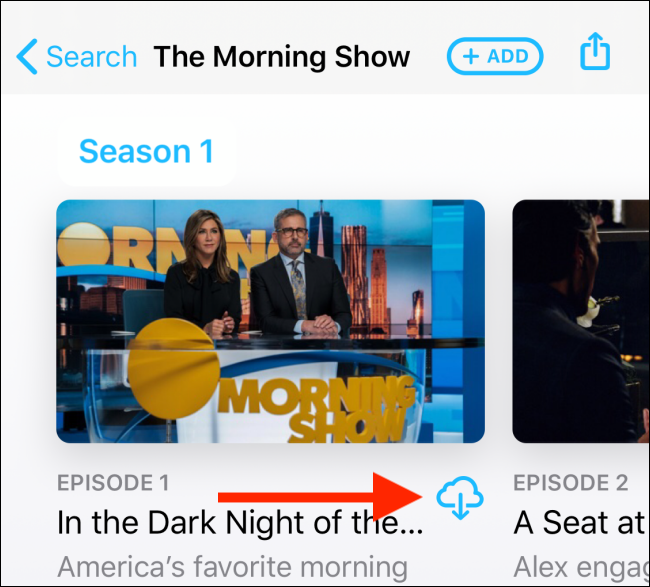
Când atingeți titlul unui episod, veți vedea un buton „Descărcați” mai proeminent sub butonul Redați episodul.

Descărcarea va începe în fundal.
În comparație cu Netflix și Amazon Prime, funcția offline din aplicația TV este foarte limitată. Practic, nu există setări de schimbat.

Nu puteți descărca nimic folosind date celulare, așa că va trebui să fiți conectat la Wi-Fi. În plus, aplicațiile iOS și iPadOS nu vă permit să alegeți calitatea video. Aplicația va descărca automat fișierul cel mai potrivit pentru dispozitivul dvs.
Nu există nicio secțiune Descărcări în aplicație. Deci, pentru a monitoriza descărcările de episoade și pentru a le întrerupe, accesați secțiunea „Bibliotecă” și atingeți butonul „Descărcat”.

Aici, selectați emisiunea care se descarcă în prezent.

Pe această pagină, veți vedea o listă de episoade de descărcare. Atingeți butonul „Oprire” de lângă un titlu pentru a opri procesul de descărcare.

Pentru a șterge un episod descărcat sau un film, glisați spre stânga pe titlu și apăsați pe butonul „Șterge”.

Din următoarea fereastră pop-up, atingeți „Ștergeți descărcarea” pentru a confirma.

Cum să descărcați seriale și filme Apple TV+ pe Mac
Dacă preferați să vizionați emisiuni pe ecranul mai mare al Mac-ului dvs. (sau pe un monitor atașat), puteți descărca și emisiuni pentru vizionare offline pe computer.
Deschide aplicația TV pe Mac-ul tău care rulează macOS Catalina. Găsiți emisiunea pe care doriți să o descărcați răsfoind secțiunea Vizionați acum sau utilizând instrumentul de căutare din bara de instrumente de sus.

Aici, căutați seria și apoi faceți clic pe ea pentru a deschide pagina emisiunii.

Acum puteți să răsfoiți sezoanele și să faceți clic pe un episod pentru a-l selecta.

Aici, faceți clic pe butonul „Descărcare” pentru a începe descărcarea.

Puteți monitoriza descărcările făcând clic pe butonul „Descărcări” din bara de instrumente de sus.

Aici, puteți face clic pe butonul „Pauză” pentru a opri o descărcare. Pentru a întrerupe toate descărcările, faceți clic pe butonul „Întrerupeți descărcările” din partea de jos a ferestrei.

Dacă doriți să ștergeți o descărcare din meniul Descărcări, puteți pur și simplu să faceți clic dreapta pe titlul episodului și să faceți clic pe butonul „Șterge”.

De asemenea, puteți șterge un film sau o emisiune TV din fila Bibliotecă. Aici, faceți clic pe butonul „Descărcat” din bara laterală și faceți clic pe un titlu.

Din pagina de detalii, localizați episodul de șters și apoi faceți clic pe butonul „Meniu”.

Din meniu, faceți clic pe „Ștergeți din bibliotecă” pentru a șterge episodul.

Spre deosebire de aplicația iOS și iPadOS, aplicația TV de pe Mac vă permite să modificați setările de descărcare.
Faceți clic pe butonul „TV” din bara de meniu și apoi selectați butonul „Preferințe”. Alternativ, puteți utiliza Command+; comandă rapidă de la tastatură pentru a deschide rapid meniul de preferințe al aplicației.

Aici, în secțiunea „Redare”, faceți clic pe meniul drop-down de lângă „Calitate de descărcare”. Puteți comuta între „Până la HD”, „Până la SD” și „Cel mai compatibil format”. Alegeți opțiunea „Până la SD” pentru a economisi spațiu de stocare.

Dacă simți că nu câștigi banii tăi, poți să-ți anulezi abonamentul Apple TV+.
